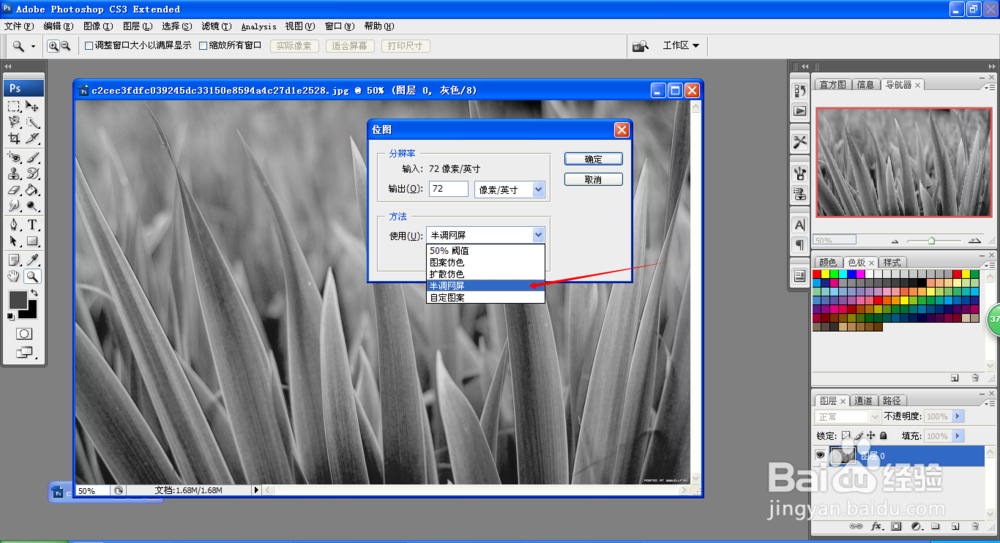如何把图片变成黑白的和纯黑白的图片
1、首先,我们打开这张图片,进入photoshop的操作处理页面,我们就要把这张图片变成黑白的和纯黑白的图片。
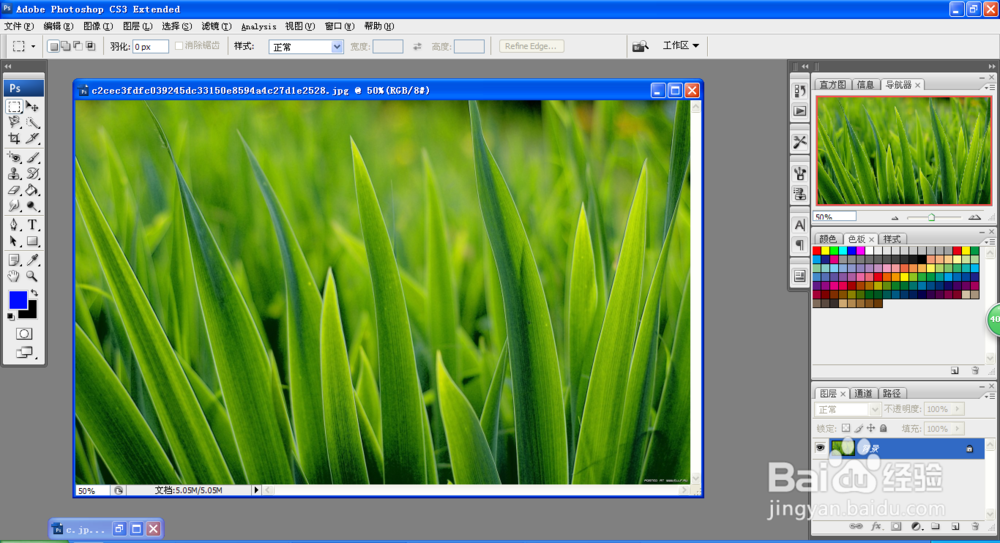
2、为了制作纯黑白图片,首先我们要把图片变成黑白的,我们在上方工具栏中选择“图像——模式——灰度”,单击确认选择。
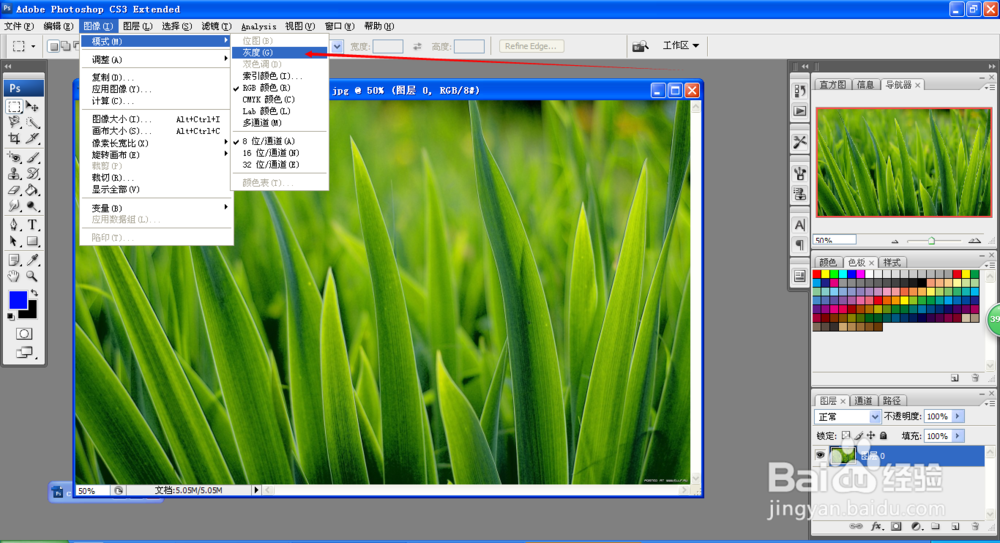
3、这样会弹出一个新的对话框,再次确定我们的选择,系统就会消除图片的所有颜色,这样我们就可以继续进行下一步了。我们也成功制作了一张黑白图片。
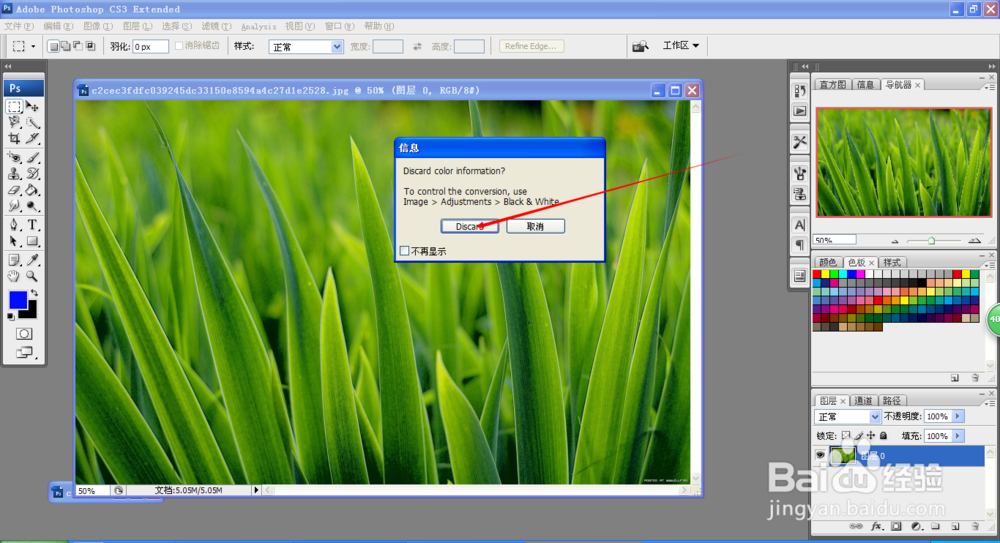
4、再次选择“图像——模式——位图”进入黑白图片的具体处理阶段,点击后会出现系统提示,点击确认就可以进入位图的对话框了。
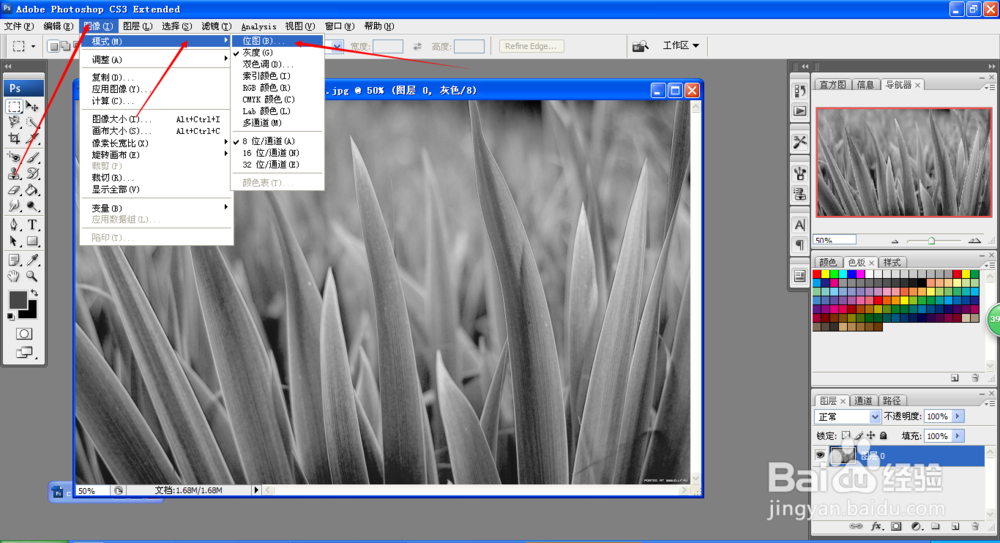
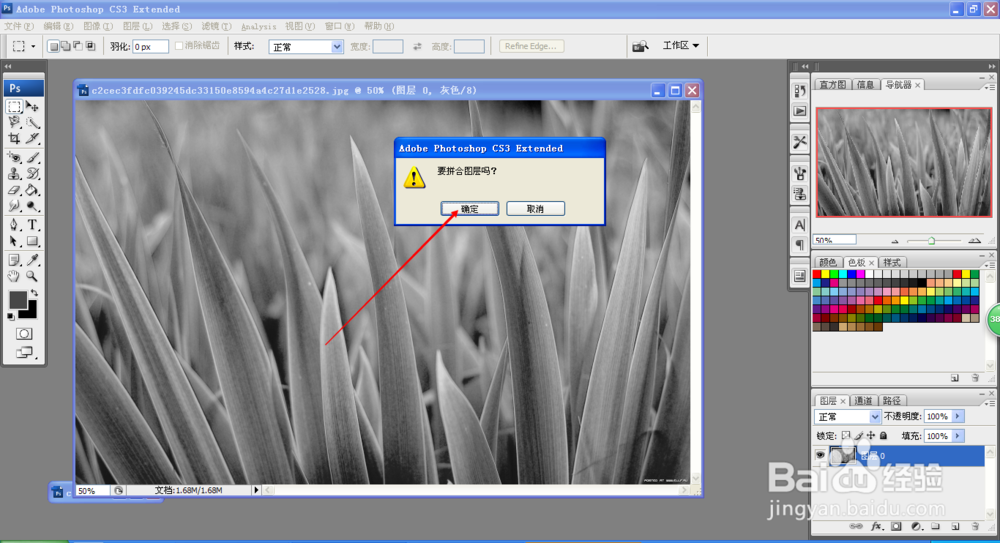
5、在位图的对话框中,我们可以进行黑白图片的具体修订,我们选择“方法”“使用”,使用调成“50%阈值”点击确认。
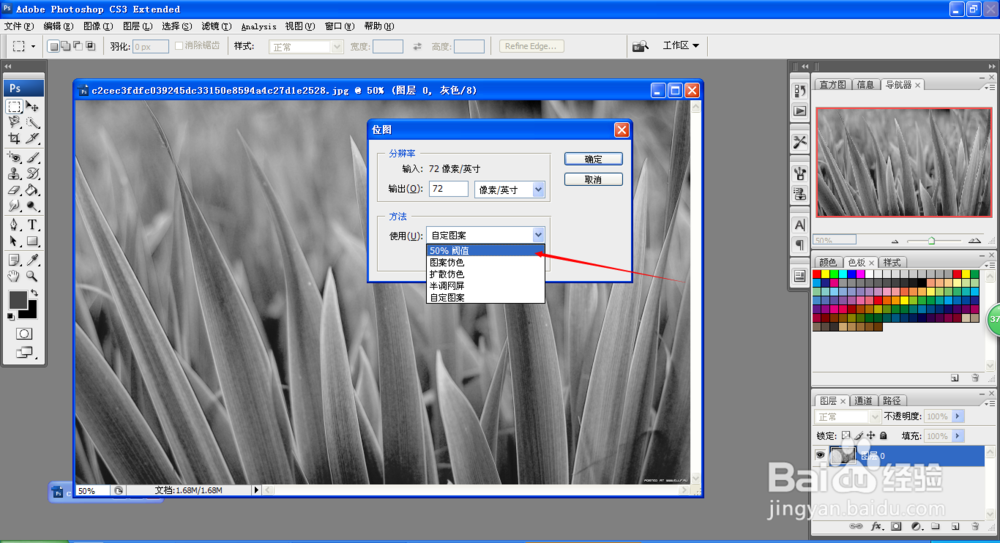
6、我们可以看到,图片变成了纯黑色和纯白色,而且有手绘的风格,这样我们就成功制作了第二张纯黑白图片,效果完全不同。
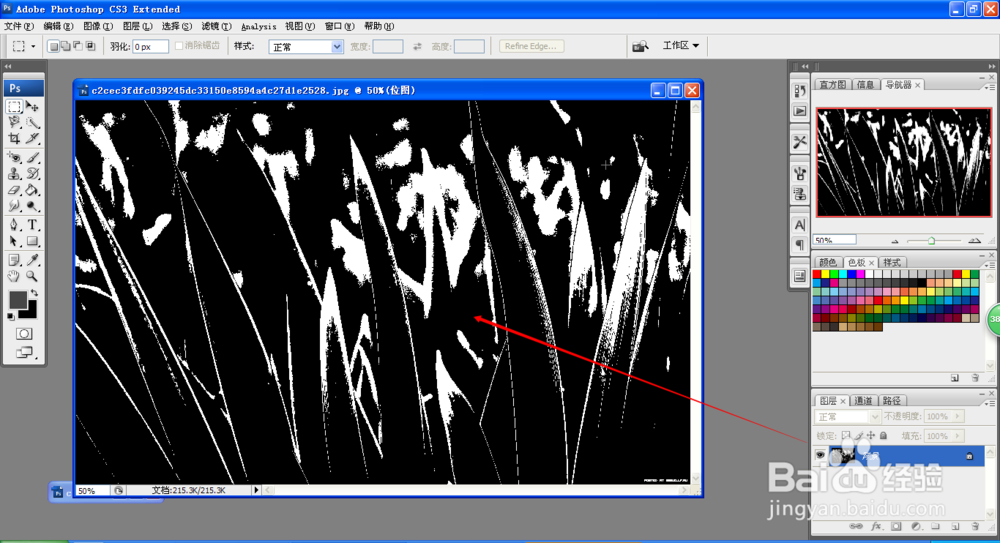
7、我们同样可以尝试替他方法,把“使用”改成“半调网屏”点击确认,这样同样产生了纯黑白的效果,但是画面看起来有细微的颗粒感,很有趣吧。大家也可以自己尝试哦。